Come controllare IMEI
Hai smarrito o subito il furto del tuo cellulare e, per denunciare l’accaduto, il tuo gestore telefonico ti ha chiesto di controllare l’IMEI del dispositivo, ma tu non hai la più pallida idea di che cosa sia e soprattutto di come assolvere la richiesta? Desideri ottenere maggiori dettagli riguardo il tuo smartphone e un amico ti ha suggerito di usare il codice IMEI per fare ciò? Se la risposta è “sì” non devi preoccuparti, ci sono qui io, pronto a spiegarti come controllare IMEI. Non temere, è davvero molto semplice.
Prima di illustrarti nel dettaglio come controllare l’IMEI voglio però specificarti a cosa fa riferimento questa strana parola. Il codice IMEI (acronimo di International Mobile Equipment Identity) è un codice composto da 15 cifre che consente di identificare in maniera univoca i telefoni cellulari. Conoscere il codice IMEI può essere molto utile in caso di furto o smarrimento dello smartphone poiché permette di denuncia l’accaduto e di bloccare l’accesso alla rete.
Chiarito ciò ti suggerisco quindi di metterti comodo e di leggere con attenzione tutte le indicazioni che sto per fornirti. Vedrai che in quattro e quattr’otto riuscirai a controllare l’IMEI in modo tale da poter ridurre all’osso i danni per il tuo dispositivo al fine di ottenere maggiori informazioni su di esso. Pronto? Bene, allora cominciamo.
Indice
- Come controllare IMEI su tutti i cellulari
- Come controllare IMEI su Android
- Come controllare IMEI iPhone
- Come controllare IMEI iPad
- Controllare IMEI senza cellulare
- Come controllare IMEI se rubato
- Come controllare IMEI se bloccato
Come controllare IMEI su tutti i cellulari

Se sei fisicamente in possesso dello smartphone per il quale desideri controllare l’IMEI, indipendentemente dalla marca e dal modello di quest’ultimo, puoi ottenere l’informazione desiderata digitando un semplice codice nella schermata di composizione delle chiamate. Il codice in questione che devi digitare è *#06#.
Per procedere afferra il tuo smartphone, fai tap sull’icona della cornetta e avvia il tastierino numerico tramite l’apposita scheda, normalmente collocata in basso. Una volta composto il codice sullo smartphone dovresti visualizzare in automatico sullo schermo di quest’ultimo il relativo IMEI di 15 cifre. Se stai usando uno smartphone Android assicurati di comporre il codice che ti ho indicato mediante il dialer predefinito di sistema. Infatti, utilizzando dialer di terze parti potresti non riuscire a controllare l’IMEI.
In alternativa al metodo che ti ho appena indicato puoi controllare l’IMEI provando a guardare sulla batteria del tuo dispositivo oppure sullo sportellino che copre quest’ultima, a patto chiaramente che il tuo cellulare possa essere “aperto”. In caso di iPhone, inoltre, puoi dare una controllata al retro del cellulare e al carrellino della SIM.
Come controllare IMEI su Android
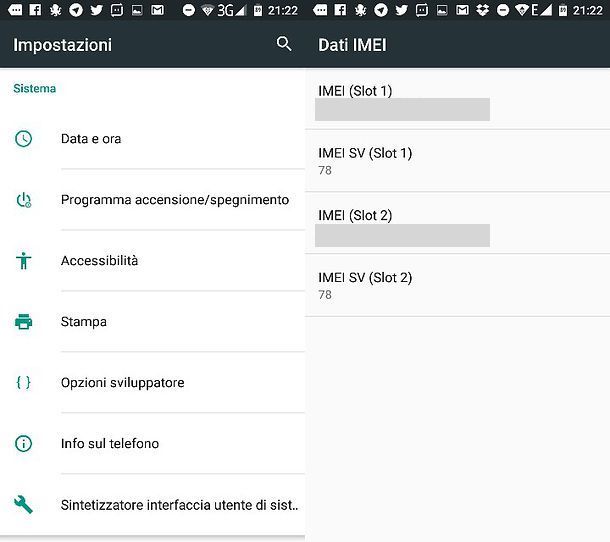
Se sei in possesso di uno smartphone Android e hai intenzione di controllare IMEI, puoi utilizzare il metodo descritto precedentemente oppure risalire al codice in maniera alternativa, seguendo un’altra procedura estremamente semplice.
In questo secondo caso non devi far altro che accedere alle Impostazioni dello smartphone (pigiando sull’icona dell’ingranaggio), selezionare la voce Info sul telefono (o dicitura simile) che si trova in fondo al menu che si apre e fare tap sulle voci Stato > Dati IMEI.
A questo punto dovresti trovarti al cospetto di una schermata contenente, tra le altre informazioni, anche il codice IMEI del tuo smartphone. Se il telefono dispone del supporto dual-SIM dovresti trovare due codici IMEI: uno contraddistinto dalla voce IMEI (Slot 1) e uno contraddistinto dalla voce IMEI (Slot 2).
Come controllare IMEI Samsung
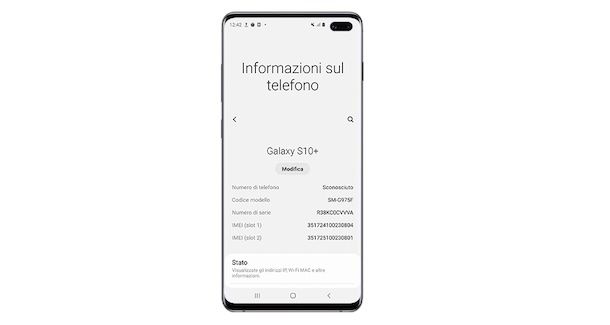
Disponi di uno smartphone Samsung e vuoi sapere, di preciso, come controllare IMEI su tuo dispositivo di questa particolare marca? Nessun problema.
Afferra il tuo smartphone Samsung, premi sull’icona Impostazioni e, dal menu che si apre, scorri la schermata verso il basso fino a individuare la voce Informazioni sul telefono, quindi fai tap su di essa. Ora, nella nuova schermata apertasi, dovresti vedere la voce relativa all’IMEI tra quelle presenti in elenco.
Nel caso in cui le impostazioni del tuo smartphone fossero diverse puoi provare a seguire il percorso Impostazioni > Info sul dispositivo > Stato, per trovarti di fronte alla schermata contenente il codice IMEI identificativo del tuo smartphone.
In alternativa puoi controllare il tuo codice univoco IMEI anche tramite Samsung Members, nel caso in cui tu abbia creato un account Samsung e abbia registrato il telefono. In questo caso puoi agire anche tramite l’app disponibile su Play Store.
Niente da fare? Allora puoi utilizzare il codice di cui ti ho parlato in apertura di questo tutorial, oppure controllare sul retro del telefono o sulla batteria, nel caso in cui essa sia rimovibile.
Inoltre, se non disponi fisicamente del telefono, puoi seguire i suggerimenti presenti nel paragrafo successivo dedicato a come controllare IMEI senza il cellulare.
Come controllare IMEI iPhone
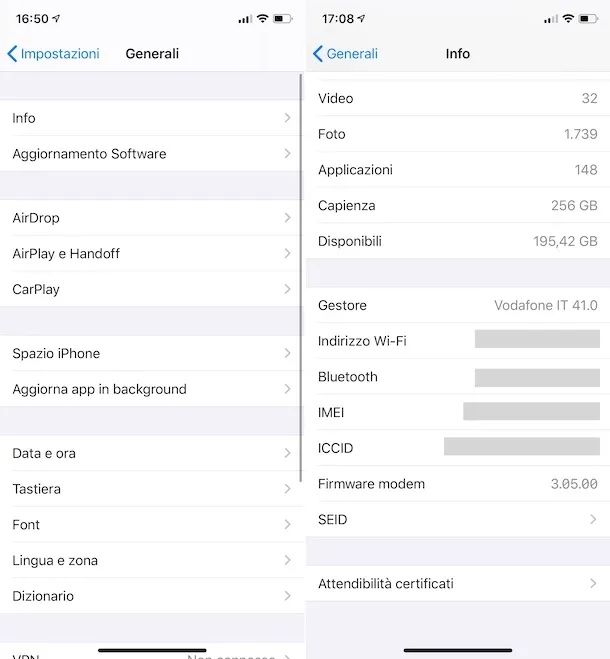
Anche nel caso in cui tu abbia un iPhone la procedura tramite la quale controllare l’IMEI risulta estremamente semplice. Ti basta pigiare sull’icona Impostazioni di iOS presente nella schermata Home del tuo telefono, selezionare la voce Generali e poi pigiare sulla dicitura Info dal menu che compare. Adesso scorri fino in fondo la nuova schermata che è andata ad aprirsi e individua la sezione IMEI. Accanto a tale dicitura troverai il codice.
In alternativa al metodo che ti ho appena descritto puoi controllare il codice utilizzando iTunes installato sul tuo PC Windows o il Finder presente sul tuo Mac. Se sul tuo computer Windows non risulta ancora installato iTunes ti suggerisco di attenerti ai passaggi indicati nella mia guida su come scaricare iTunes per rimediare.
Ora, per controllare l’IMEI del tuo iPhone tramite iTunes collega il dispositivo mediante l’apposito cavo presente nella confezione di vendita direttamente al computer Windows, avvia iTunes pigiando sulla sua icona e poi clicca sul pulsante raffigurante un iPhone che visualizzi nella parte alta della finestra del software. Se disponi di un Mac, invece, dopo aver collegato l’iPhone al computer apri una finestra del Finder e premi sul nome del tuo telefono collocato nel menu laterale, sotto alla voce Posizioni.
A questo punto dovresti visualizzare una finestra contente tutte le informazioni riguardanti il tuo dispositivo denominata Riepilogo (su iTunes) o Generali (sul Finder). Per controllare l’IMEI ti basta cliccare sulla voce Numero di telefono: [tuo numero di telefono] oppure sulle informazioni riportato sotto al nome del tuo iPhone (su macOS, tenendo conto che devi premere per tre volte consecutive). Fatto ciò visualizzerai la scritta IMEI: seguita dal codice di cui hai bisogno. Maggiori info qui.
Come controllare IMEI iPad
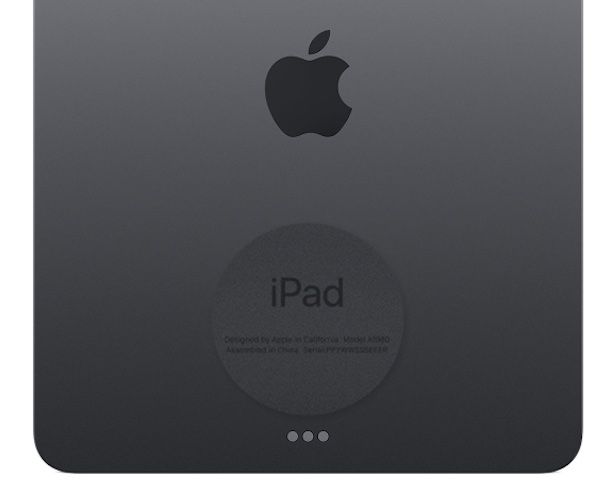
Nel caso in cui volessi sapere qual è l’IMEI del tuo iPad puoi seguire una procedura estremamente simile a quella descritta per iPhone nel paragrafo dedicato al suddetto dispositivo.
Puoi quindi premere sull’icona Impostazioni > Generali > Info e cercare la voce IMEI. In alternativa, su iPad e iPad Pro puoi trovare l’IMEI anche sul retro del dispositivo, sotto alla scritta iPad.
Controllare IMEI senza cellulare
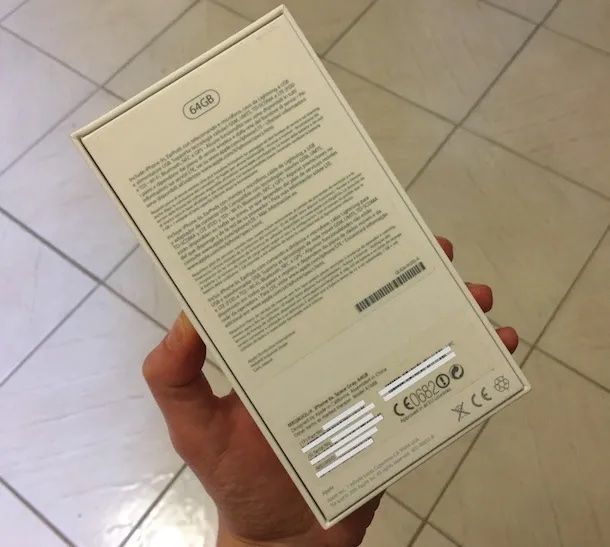
Se vuoi sapere come vedere IMEI, ma al momento non sei in possesso del tuo cellulare, puoi trovare l’info di cui hai bisogno dando uno sguardo alle informazioni riportate sulla confezione di vendita di quest’ultimo oppure su eventuali foglietti e libretti informativi interni ad essa. Generalmente il codice IMEI è infatti riportato su un’apposita etichetta applicata sulla scatola del dispositivo oppure sui libretti illustrativi presenti al suo interno.
In mancanza di confezioni ed etichette, puoi risalire al codice IMEI del tuo smartphone in altro modo: esso è normalmente riportato anche sullo scontrino d’acquisto. Nel caso in cui non dovessi disporre neanche di questo documento puoi procedere usando i servizi di antifurto e i software di backup associati al dispositivo. Ecco qualche esempio pratico.
Android

Se devi risalire al codice IMEI di uno smartphone Android, collegati alla Google Dashboard, effettua l’accesso al tuo account Google (se necessario) ed espandi la voce relativa a Backup di Android. A questo punto dovresti vedere il tuo (o i tuoi) dispositivi Android nella nuova pagina apertasi: premi sull’icona della i in corrispondenza del nome del tuo smartphone e, nel riquadro che compare, sarà indicato il codice IMEI che cerchi.
iPhone
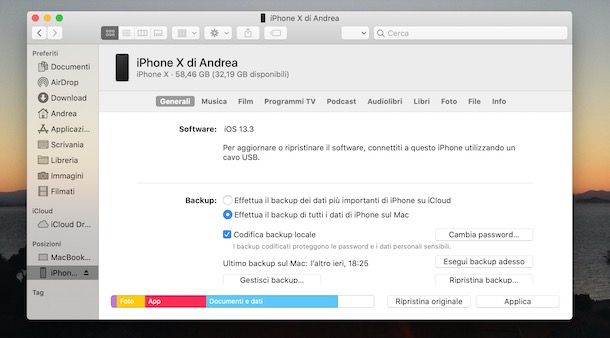
Se il telefono per il quale desideri controllare IMEI è un iPhone e se nei giorni scorsi hai seguito la mia guida su come effettuare backup iPhone ma al momento non sei in possesso del tuo melafonino sappi che puoi controllare IMEI anche senza collegare il dispositivo al computer. Per fare ciò è sufficiente usare l’ultimo backup del dispositivo.
Per controllare IMEI dell’iPhone senza collegare quest’ultimo al computer tutto ciò che devi fare è avviare iTunes/Finder, accedere al menu Modifica e cliccare su Preferenze, per poi selezionare la scheda Dispositivi e spostare il cursore del mouse sul nome dell’iPhone. Se hai un Mac devi pigiare sulla voce Generali, premere sul pulsante Gestisci backup… e spostare il cursore del mouse sul nome dell’iPhone collocato nel riquadro relativo ai backup effettuati. Fatto ciò ti verrà mostrata una piccola finestra con all’interno indicato il codice IMEI e altre informazioni inerenti il tuo dispositivo.
In alternativa al metodo appena illustrato puoi sfruttare anche la pagina Web di Apple dedicata alla gestione dell’ID Apple, dove sono riportati tutti i dispositivi collegati allo stesso account. Trovi spiegato come fare nel mio approfondimento dedicato alla questione.
Come controllare IMEI se rubato
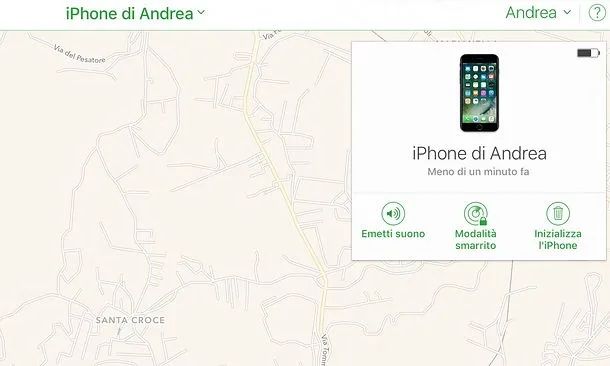
Se stai cercando informazioni su come controllare IMEI se rubato, in modo da bloccarlo in seguito a un furto o uno smarrimento del dispositivo, corri a leggere il mio tutorial su come bloccare un telefono e segui tutta la procedura illustrata in quest’ultimo. Così facendo metterai in sicurezza il tuo numero, i tuoi dati personali e potrai segnalare correttamente l’accaduto alle autorità competenti.
Per sommi capi, quello che devi fare è: bloccare il tuo smartphone da remoto (usando l’apposito servizio anti-furto), richiedere il blocco della SIM al tuo operatore telefonico, denunciare il furto o lo smarrimento del telefono alle autorità e richiedere il blocco del codice IMEI all’operatore. Al termine della procedura potrai ottenere una nuova SIM card e usarla con il tuo vecchio numero di telefono.
Come controllare IMEI se bloccato
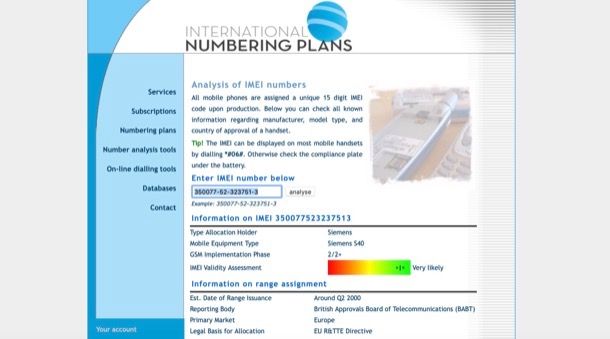
Stai per acquistare un telefono di seconda mano e vuoi essere sicuro che l’IMEI non risulti bloccato dall’operatore telefonico per furto o smarrimento? Allora, in tal caso, esistono diversi siti Internet che puoi utilizzare per effettuare i dovuti controlli prima di procedere all’acquisto. Quelli che ti voglio consigliare sono International Numbering Plans per quanto riguarda Android e il servizio di permuta ufficiale per ciò che concerne iPhone.
In linea di massima, per utilizzare questi due servizi, ti basta inserire l’IMEI del telefono in questione nell’apposita barra di ricerca presente nella pagina Web e premere il tasto Invio per ricevere informazioni relative allo stato dello smartphone.
Trovi maggiori dettagli su come controllare IMEI se rubato nei miei tutorial su come capire se un telefono è stato bloccato e come verificare se un iPhone è rubato, dove troverai i consigli necessari per procedere e fugare ogni sospetto.

Autore
Salvatore Aranzulla
Salvatore Aranzulla è il blogger e divulgatore informatico più letto in Italia. Noto per aver scoperto delle vulnerabilità nei siti di Google e Microsoft. Collabora con riviste di informatica e cura la rubrica tecnologica del quotidiano Il Messaggero. È il fondatore di Aranzulla.it, uno dei trenta siti più visitati d'Italia, nel quale risponde con semplicità a migliaia di dubbi di tipo informatico. Ha pubblicato per Mondadori e Mondadori Informatica.






